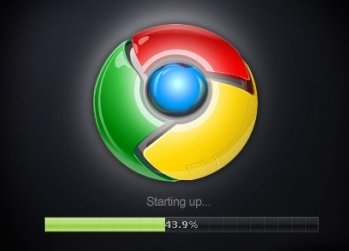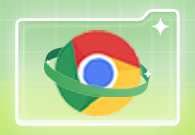怎样将Google Chrome恢复原始默认数据?当我们的Google Chrome出现一些难以解决的问题时,我们可以将浏览器恢复原始默认设置进行修复。恢复的方法非常简单,大家可以参考下面的将Google Chrome还原为原始默认设置的方法,之后重启浏览器也许就能解决我们之前没能解决的问题了。
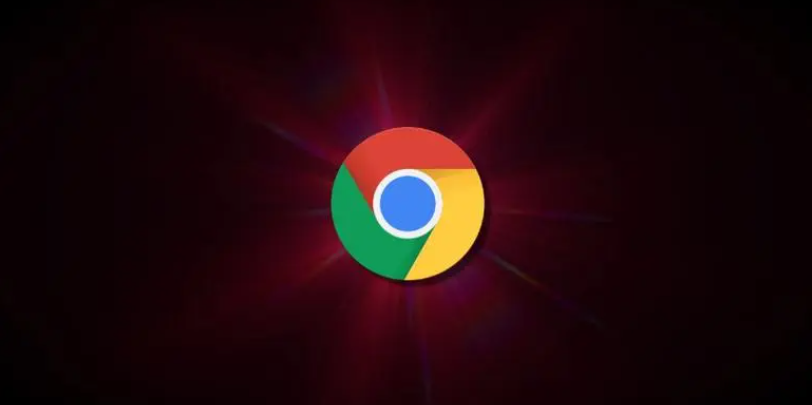
1、首先我们要将电脑桌面上的谷歌浏览器点击打开,然后进入到谷歌浏览器的操作页面中,在该页面的右上角的将有三个点的图标按钮进行点击。(如图所示)
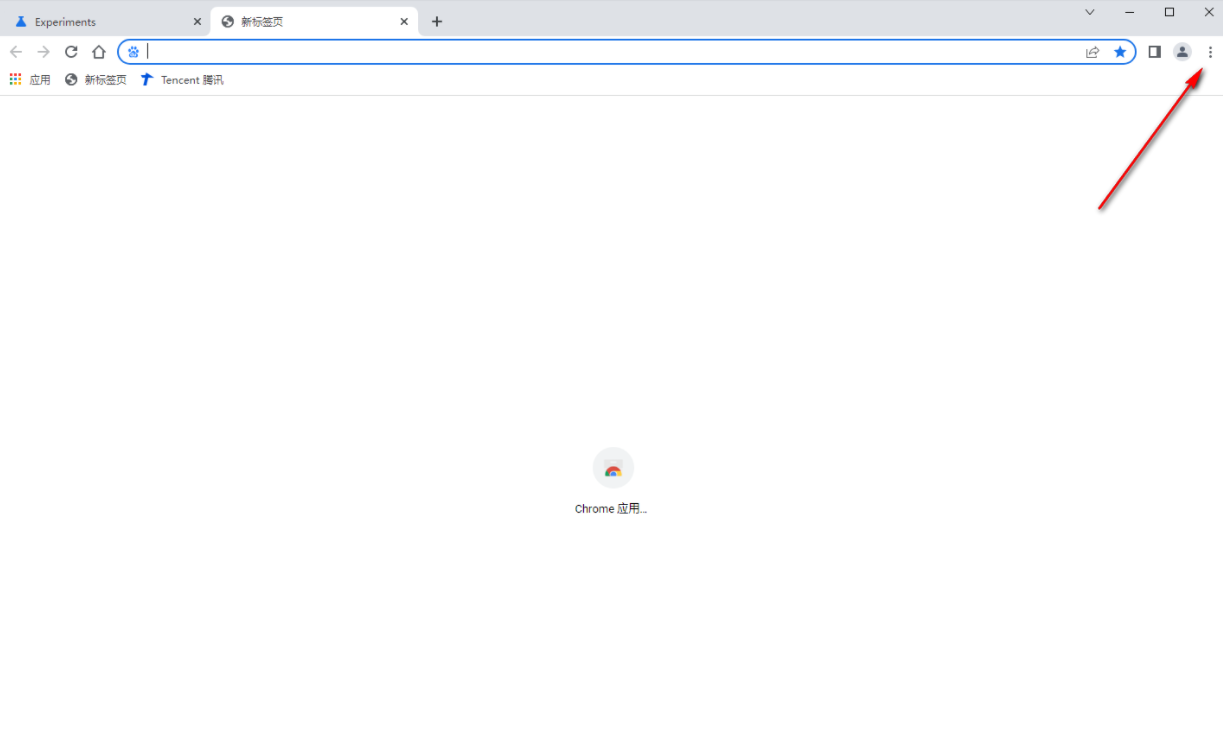
2、接着我们就会看到在该图标的下方会出现很多的功能选项,我们需要在这些功能选项中找到【设置】这个选项,并且将该设置选项点击进入。(如图所示)
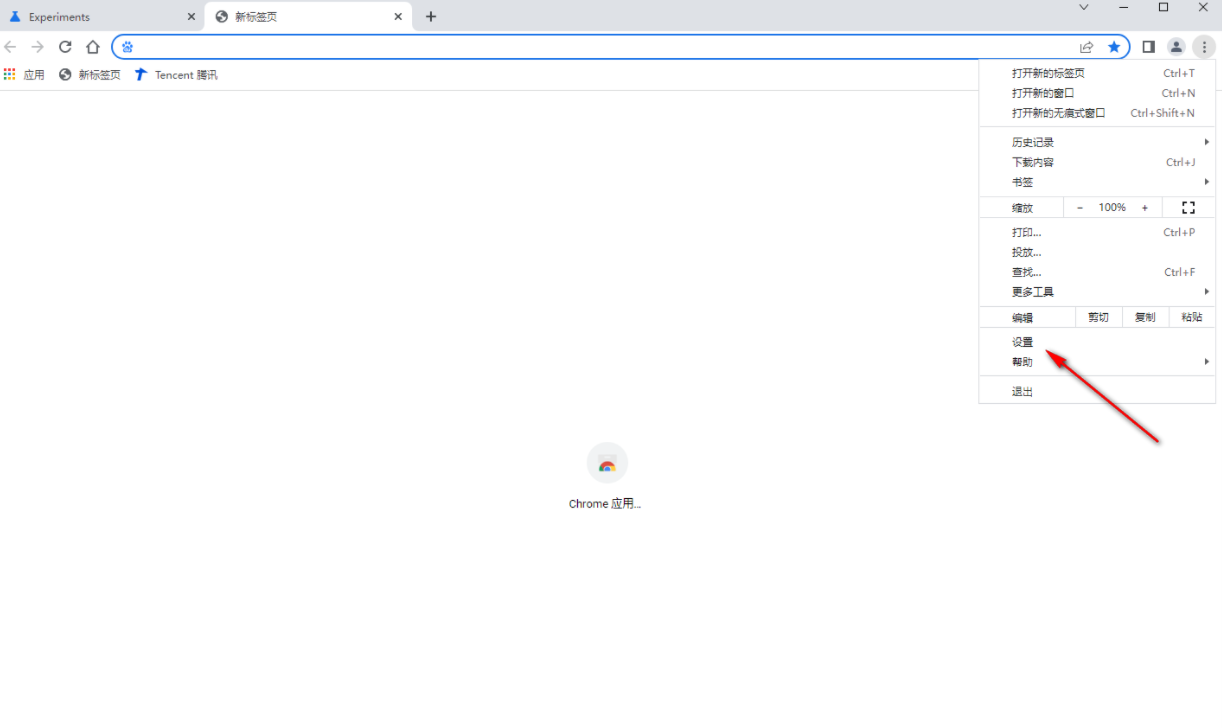
3、进入到页面之后,在左侧的导航栏中将【重置设置】这个选项用鼠标左键进行单击打开。(如图所示)
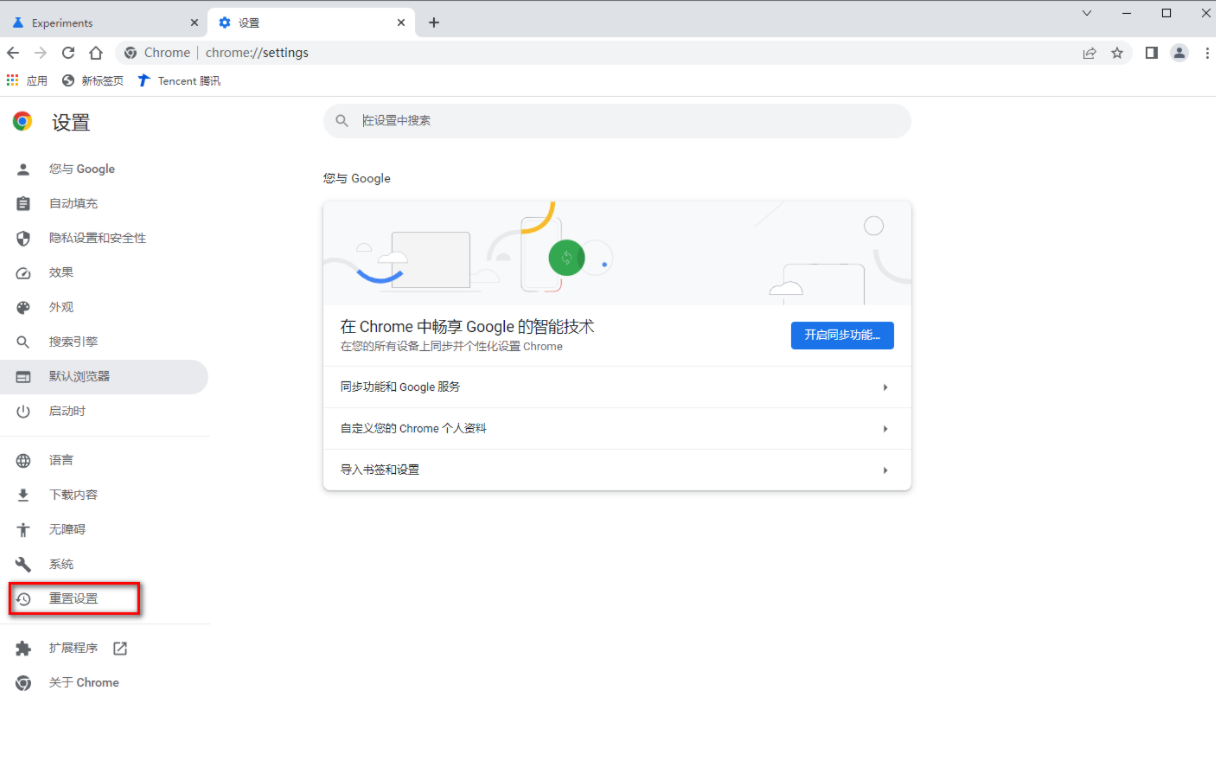
4、那么在右侧就会看到重置设置的一个选项,我们直接【将设置还原为原始默认设置】这个选项用鼠标进行点击。(如图所示)
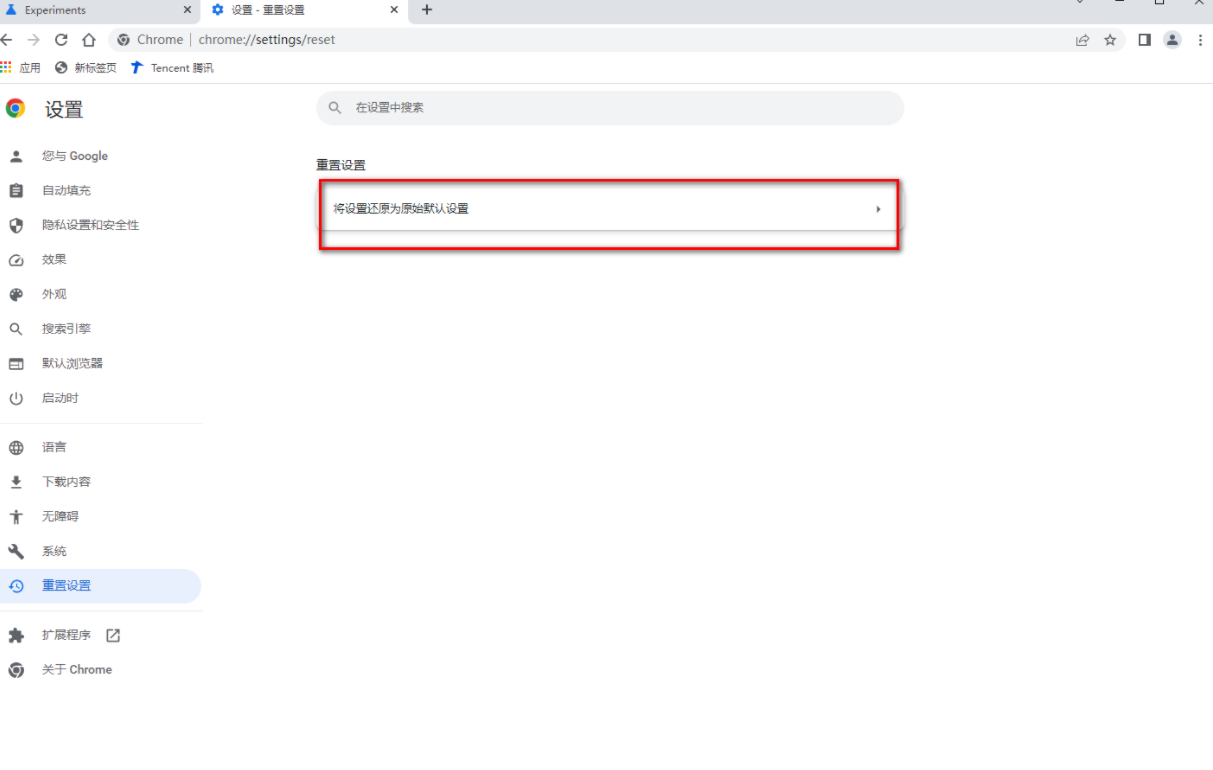
5、这时候就会在页面上弹出一个重置设置的窗口页面,在该页面中会有一些相关的提示,你可以点击【重置设置】选项按钮即可还原初始设置。(如图所示)
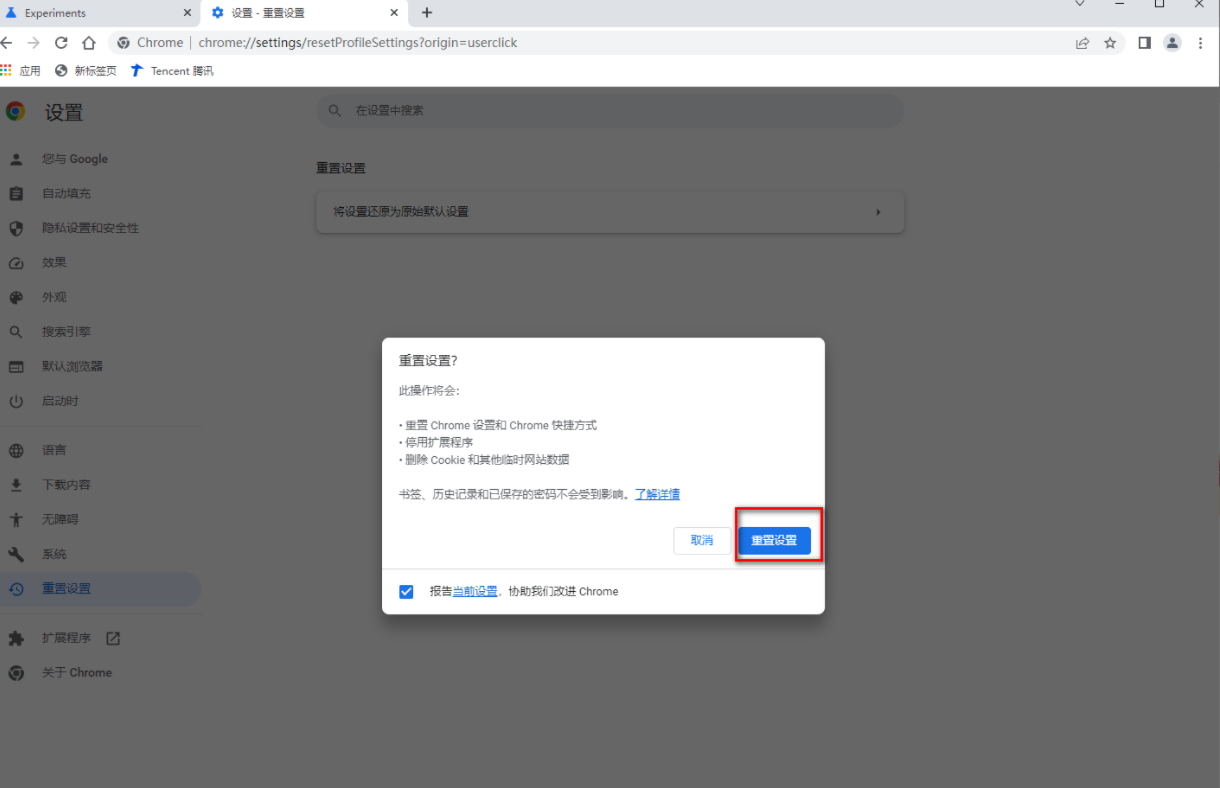
以上就是【怎样将Google Chrome恢复原始默认数据?将Google Chrome还原为原始默认设置的方法】的具体操作方法,大家在使用谷歌浏览器的时候,有的时候可能会遇到谷歌浏览器无法使用的情况,那么你可以通过将谷歌浏览器进行还原默认原始设置,感兴趣的小伙伴可以操作试试。